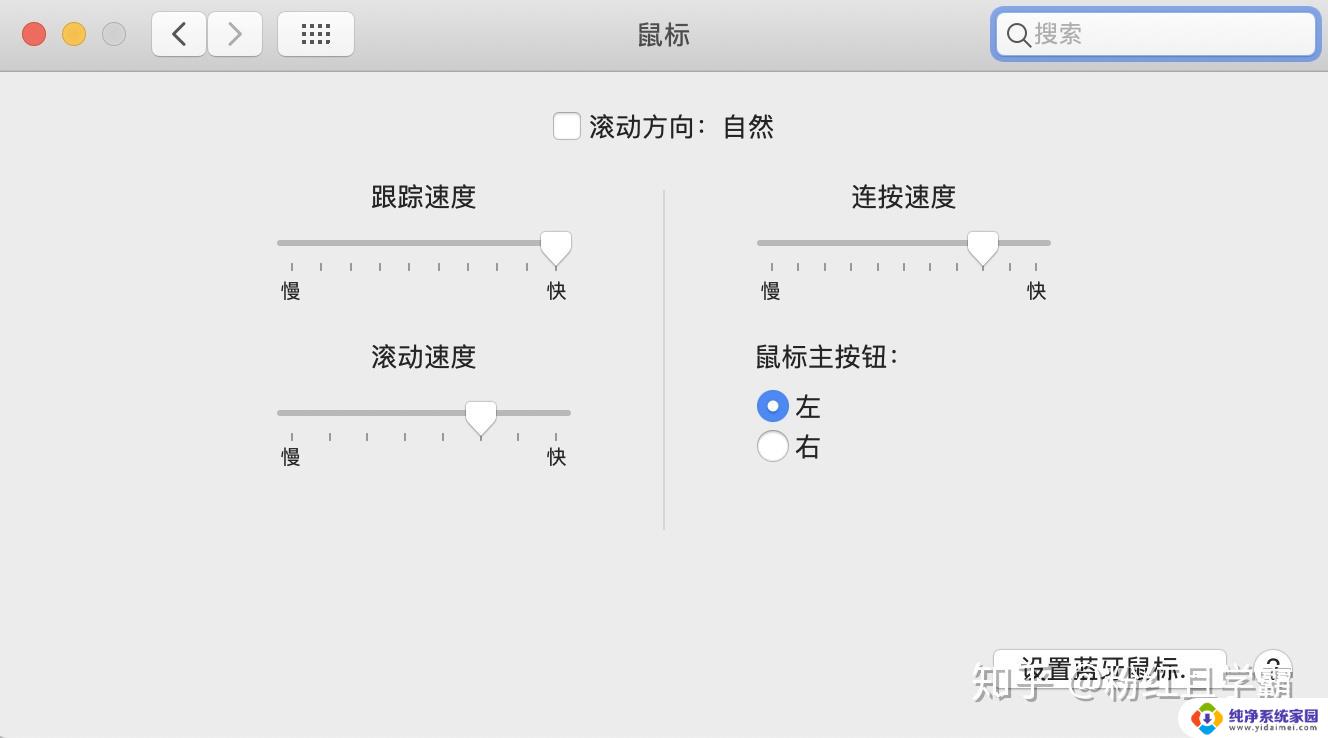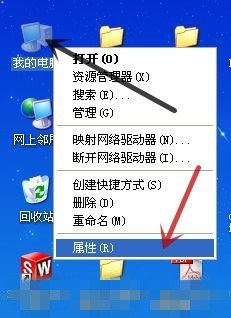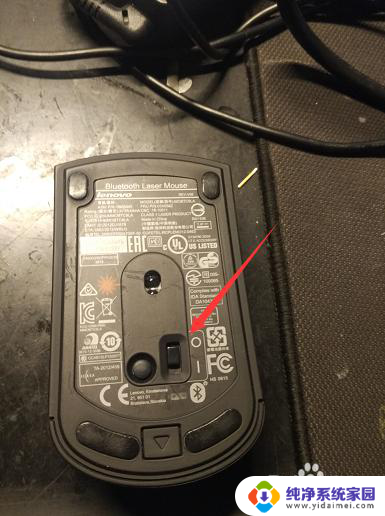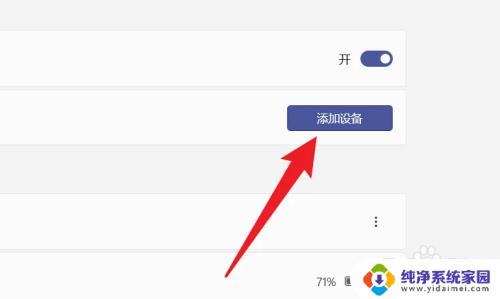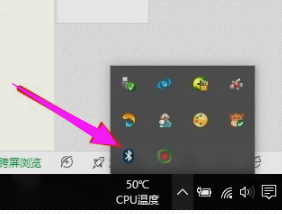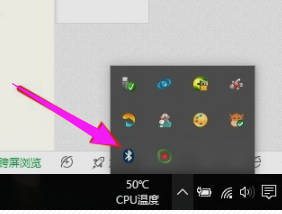蓝牙鼠标总是卡顿 蓝牙鼠标卡顿不流畅的解决方法
蓝牙鼠标总是卡顿,蓝牙鼠标作为一种便捷的无线设备,为我们的电脑操作提供了更大的自由度和灵活性,有时我们会遇到蓝牙鼠标卡顿不流畅的问题,这不仅影响了我们的工作效率,还给我们带来了不便。要解决这个问题,我们需要找到相应的解决方法。本文将探讨蓝牙鼠标卡顿的原因以及一些解决方法,帮助大家解决这一烦恼。无论是工作还是娱乐,让我们的蓝牙鼠标恢复流畅操作,让我们的生活更加便捷。
方法如下:
1.右键单击屏幕右下角托盘区的蓝牙图标,在弹出的对话框中选中“允许蓝牙设备查找这台电脑”,再点击确定。
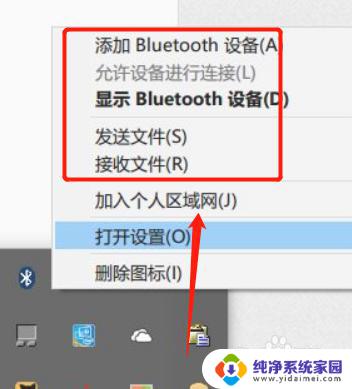
2.右键单击屏幕左下角的Win图标>点击进入“设备管理器”>双击蓝牙图标来展开子目录>双击打开每一个子项,如果新出现的对话框中有“电源管理”的选项卡。就反选“允许计算机关闭此设备以节约电源”的选项,再点击确定。
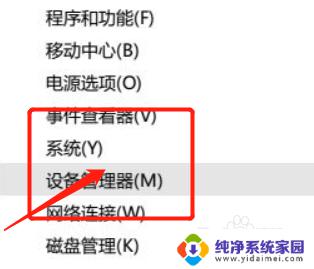
3.继续在设备管理器中双击“网络适配器”>双击打开每一个子项,如果新出现的对话框中有“电源管理”的选项卡。就反选“允许计算机关闭此设备以节约电源”的选项,再点击确定。
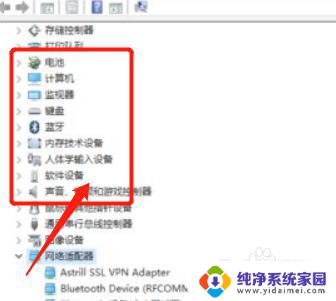
4.
继续在设备管理器中双击“人体学输入设备”双击打开每一个子项,如果新出现的对话框中有“电源管理”的选项卡。就反选“允许计算机关闭此设备以节约电源”的选项,并选中“允许此设备唤醒计算机”,再点击确定。
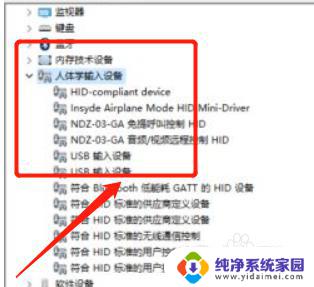
5.继续在设备管理器中双击“鼠标和其他指针设备”,以及“通用串行总线控制器”下列出的每个设备,并执行上述操作。
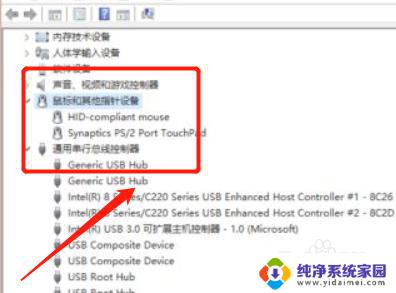
以上是蓝牙鼠标总是卡顿的全部内容,如果您遇到这种现象,可以根据本文提供的方法来解决问题,希望这篇文章对您有所帮助。